Mavic Miniに搭載されていなくて、とても残念な思いをしていたパノラマ写真の撮影がDJI Mini2で可能になりました。さっそく一番試してみたかったスフィア、360度写真を撮って来ました。
比較対象がSparkなのは容赦いただきたいですが、その差は大きかったです。Sparkでは46枚の写真を100秒ほどかけて撮影します。mimi2は26枚の写真を47秒ほどで撮影します。撮影時間が短いのはありがたいです。
Sparkで試していた頃のDJI GO4はパノラマ写真を自動的に合成してはくれますが出来が今ひとつでした。そのためPCにすべての写真を転送しMicrosoft ICEで合成するしかありませんでした。現在のDJI Flyはかなり上手くパノラマ写真を合成してくれます。ただし解像度は4096×2048なので元の26枚の写真を上手に合成した場合に比べるとだいぶ劣ります。しかしながら360度写真としてFacebookにアップロードする分には十分であると思います。
より高解像度のパノラマ写真が必要な場合はSparkの時に書いた手順が使えますので以下のリンクをご覧ください。
さて、ここからが本題です。DJI Flyが作り出した360度パノラマ写真は、そのままRicho Thetaのアプリなどに取り込んで携帯電話上でVR的に楽しんだり編集することが可能です。ところがFacebookにアップロードするとただの四角い写真にしかなりません。FacebookにVR写真として認識させるためには写真ファイルの属性情報であるexifの中でRicho Thetaで撮影した写真であると偽ることが必要になります。これを携帯電話上で行うというのが、この記事の主旨です。
追加情報: iPhoneのFacebookアプリで投稿のプレビューでは360度写真として表示されているのに、実際に投稿すると普通の四角い写真になってしまうことがあるようです。その場合safariを使用してFacebookに投稿すれば良いという情報をいただきました。iPhoneに限らずこういうことが発生する可能性があります。その時はブラウザーを使用してみてください。
必要なのはexif情報としてMakeに”Ricoh”、Modelに”Ricoh Theta S”と書き込むことです。それを可能にする携帯電話アプリケーションを探せば携帯電話だけで作業を完了することが出来ます。他にもっと良いものがあるかもしれませんが、私が見つけた無料アプリを紹介しておきます。
[ iPhoneアプリケーション ]
iOSではなかなか適当なアプリケーションが見つかりません。唯一見つかったのがEXIFマスターというアプリケーションです。下のようなテンプレートを設定しておくとワンタッチで必要な情報をセット出来ます。ただし時々広告ビデオを見なければなりません。課金すると広告を出ないように出来るようですが試してはいません。
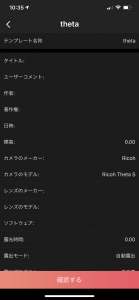
[ Androidアプリケーション ]
アンドロイドにはexif編集アプリケーションが沢山見つかります。とりあえず、調子が良さそうなのはPhoto EXIF Editorと
Power Exif-Photo Exif Viewerです。使い方はとても簡単なので、あらためてここで紹介する必要もないでしょう。スクリーンショットだけ下に貼り付けておきます。
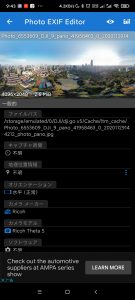
[ サンブル投稿 ]
MSICEで作成した10000×5000ピクセルのパノラマ写真
iPhoneのDJI Flyが作成した4096×2048ピクセルのパノラマ写真

no comment untill now